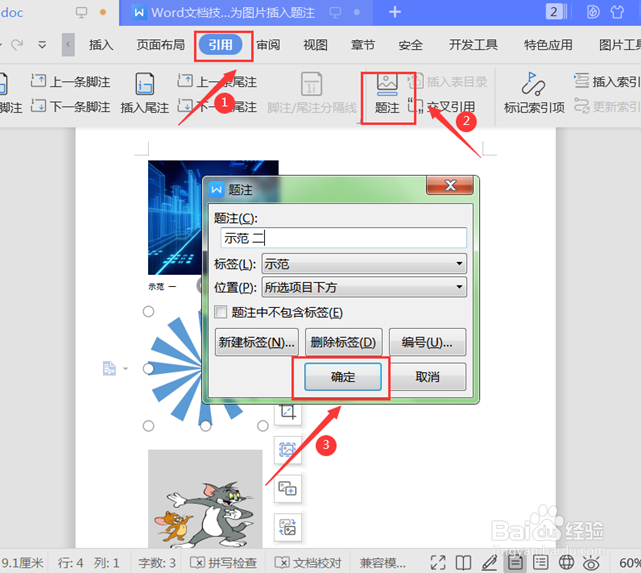1、第一步,首先打开电脑,点击Word文档,选中一张图片,在菜单栏处找到【引用】选项。

2、第二步,在【引用】项下,找到【题注】按钮。在弹出的题注对话框中,单击【新建标签】按钮。并在艚硒渤恨弹出的新建标签面板,根据我们的需要设置新的标签,单击【确认】按钮。
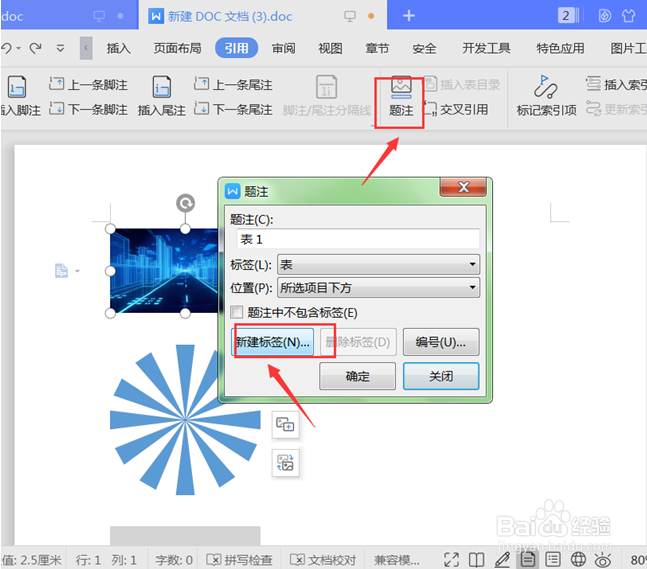
3、第三步,然后,在返回的题注操作面板,选择【编号】按钮,在题注编号面板【格式】栏位,选择编号皱诣愚继样式,然后单击【确认】;
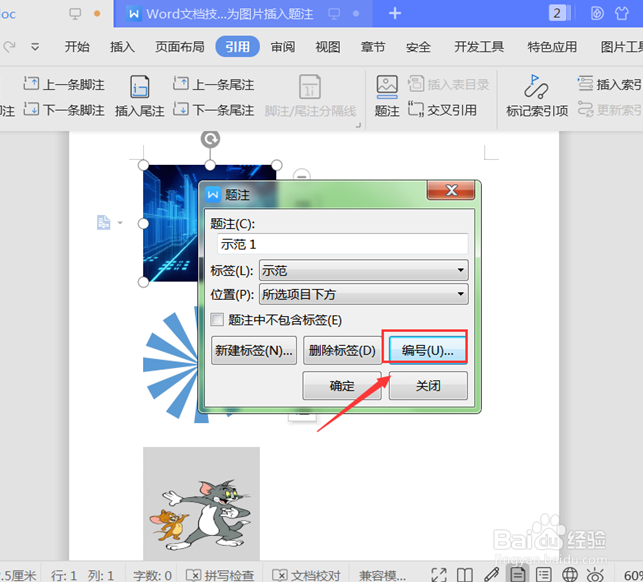
4、第四步,然后,返回题注界面,单击【确认】按钮即可;
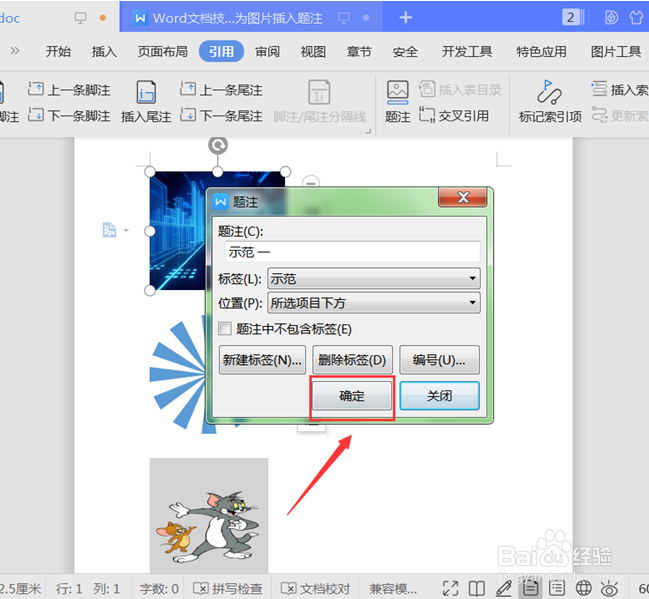
5、第五步,接着,分别选中剩下的图片,选择【引用】中的【题注】,在弹出的对话框中选择【确定】即可。